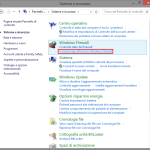Può accadere che a causa di errori sul dispositivo di archiviazione, o cluster danneggiati, sia necessario ricorrere ad una formattazione di basso livello.
Ma in pratica cosa significa formattare a basso livello?
Questa denominazione viene ancora oggi utilizzata per indicare una formattazione “profonda” del disco o della memoria. In realtà, al giorno d’oggi, sarebbe più corretto parlare di reinizializzazione.
La formattazione di basso livello, è nata con i floppy disk e consiste nel memorizzare sulla superficie degli stessi una serie di informazioni che permettono di dividerla in blocchi di uguale capacità identificabili univocamente e la cui integrità è verificabile attraverso una somma di controllo. (Fonte Wikipedia).
Fino agli anni ottanta una operazione analoga veniva effettuata dagli utenti anche sugli hard disk in quanto le imprecisioni del sistema di controllo delle testine a mezzo motore passo-passo, sensibile per esempio all’orientamento dell’unità, e l’algoritmo MFM usato per memorizzare i dati lo richiedevano.
L’avvento del sistema RLL e del posizionamento delle testine col sistema voice-coil hanno reso obsoleta tale pratica. Negli hard disk prodotti a partire dagli anni novanta tale operazione viene nella pratica effettuata quasi esclusivamente dal produttore.
Attualmente viene chiamata erroneamente formattazione a basso livello un’operazione di reinizializzazione del disco, possibile con apposite utility fornite dal produttore del disco stesso che consiste nel controllo di tutta la superficie del disco azzerandone il contenuto.
In seguito a tale operazione i dati presenti sul disco non sono più recuperabili.
Dopo aver fatto un po’ di chiarezza sull’argomento, vediamo quali software ci possono aiutare per eseguire una “pulizia profonda” della memoria:
Un ottimo tool che esegue una formattazione a basso livello in modo semplicissimo è HDD Low Level Format Tool.
La versione free, scaricabile dal sito dello sviluppatore, ha un unica limitazione: la velocità di formattazione sarà ridotta a 50 Mb al secondo, ma se saremo pazienti, non sarà di certo un problema!
- Dopo aver scaricato ed installato il software eseguilo e clicca sul pulsante “Continue for free”
- Avrai a disposizione l’elenco dei dispositivi collegati al PC, (compresi gli Hard Disk interni, quindi fai molta attenzione a quello che selezioni)
- Seleziona la memoria che desideri formattare e clicca sul pulsante “Continue>>>”

- A questo punto seleziona il tab “LOW-LEVEL FORMAT“e clicca su: “FORMAT THIS DEVICE”

- Ora clicca sul pulsante “Sì” per dare inizio alla formattazione a basso livello.

- A procedura ultimata dovrai formattare nuovamente la chiavetta tramite il tool di sistema integrato in windows per assegnarne il file System.
- Per farlo, vai nelle risorse del computer e clicca con il tasto destro del mouse sul disco rimovibile.
- Seleziona la voce “Formatta”

- Determina i parametri desiderati, quali: Tipo di file system, dimensioni dell’unità (lasciare invariato se si desidera utilizzare tutto lo spazio disponibile nel disco), ed etichetta (il nome del disco).
- Lascia pure attivo il “Flag” sulla voce “Formattazione Veloce” e clicca sul pulsante “Avvia”

- Ad operazione ultimata avrai il tuo disco o chiavetta USB come nuovo (salvo rotture hardware)
Un’applicazione gratuita sviluppata da HP per la formattazione delle proprie pen drive, ma utilizzabile anche per chiavette USB di qualsiasi altra marca.
Questo software è dedicato alle sole memorie di massa allo stato solido, quindi non è adatta per la formattazione di Hard Disk.
E’ possibile scaricare il software direttamente da QUI.
- Dopo aver estratto l’archivio ed installato il programma fai doppio clic sulla relativa icona per lanciarlo.
- Scegli la tua pen drive da formattare dal menu a tendina.
- Seleziona il file system desiderato, ed eventualmente assegna un nome al drive.
- Lascia deselezionata l’opzione “Quick format” e clicca sul pulsante start per dare inizio alla formattazione